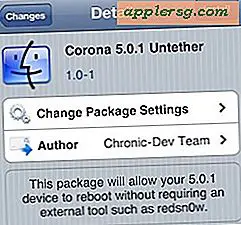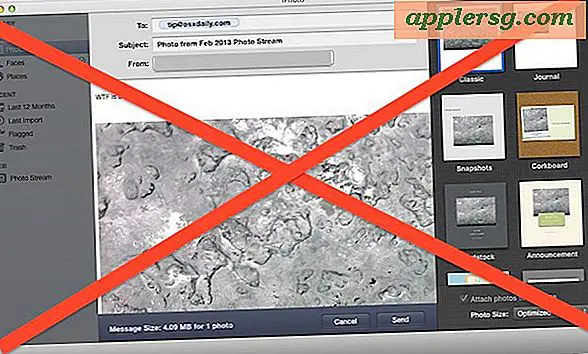ปริมาณ iPhone Ringer X ต่ำมาก? นี่คือ Fix

คุณสังเกตุเห็น iPhone X ringer volume จากเสียงดังถึงต่ำหรือไม่? บ่อยครั้งที่ผู้ใช้ iPhone X สังเกตเห็นว่าริงโทน iPhone X จะฟังดูเงียบมากหลังจากที่เสียงดังดังขึ้นครั้งแรก แต่แม้จะกดปุ่มปรับระดับเสียงขึ้นมา แต่จะไม่สามารถเรียกริงโทน iPhone X ให้ดังขึ้นอีกได้ อย่าหงุดหงิดและไม่มีอะไรผิดปกติกับ iPhone X ของคุณสำหรับการจัดแสดงพฤติกรรมนี้ในความเป็นจริงนี้เป็นจริงคุณลักษณะ
หาก iPhone X ของคุณดังขึ้น แต่เงียบและเงียบไป แต่คุณควรมีวอลเปเปอร์ iPhone X อยู่ตลอดเวลาเมื่อรับโทรศัพท์อ่านเพื่อเรียนรู้การตั้งค่าการตั้งค่าที่เหมาะสมเพื่อหยุดพฤติกรรมนี้ ผลลัพธ์ที่ได้คือ iPhone X เสียงดังเมื่อมีสายเรียกเข้าตลอดเวลาและ iPhone X จะหยุดเสียงริงโทนเอง
เหตุใด iPhone Ringtone ริงโทน X จึงต่ำมากหลังจากที่มีเสียงดังครั้งแรก? เป็นคุณลักษณะ Face ID และใช่ความสามารถในการลดระดับเสียงของเสียงเรียกเข้านี้จะใช้แม้ว่าจะไม่ได้ใช้ Face ID กับ iPhone X เพื่อปลดล็อกหรือตรวจสอบความถูกต้องของอุปกรณ์และเหมือนว่า Animoji ใช้กล้อง Face ID เพื่อสแกนใบหน้าของคุณแม้ว่าคุณจะไม่ได้ใช้ Face การตรวจสอบรหัส ID กล้องด้านหน้าสำหรับการสแกนใบหน้าใช้งานได้สำหรับคุณสมบัติอื่น ๆ ด้วยและรวมถึงระดับเสียงกริ่ง
วิธีการหยุดปริมาณ iPhone Ringtone X จะเงียบ
คุณสามารถปิดใช้งานคุณลักษณะการจดจำความสนใจที่สแกนใบหน้าของคุณและกำหนดว่าคุณกำลังดู iPhone X ซึ่งจะลดระดับเสียงดังกล่าวลงบนอุปกรณ์ เมื่อปิดคุณลักษณะนี้ iPhone X จะหยุดลดระดับเสียงเรียกเข้าโดยอัตโนมัติเมื่อคุณรับ iPhone และมองไปที่ iPhone
- เปิดแอป "ตั้งค่า" บน iPhone
- ไปที่ส่วน "รหัสประจำตัวและรหัสผ่าน"
- ค้นหาตัวเลือก "Attention Aware Features" และเปลี่ยนสวิตช์ไปที่ตำแหน่ง OFF
- ออกจากการตั้งค่า

คุณสามารถยืนยันการทำงานนี้ได้โดยการรับสายเรียกเข้าบน iPhone X ขณะนี้ควรตั้งค่าให้เป็นเสียงดังเนื่องจากการตั้งค่าของคุณได้รับการตั้งค่าไว้ล่วงหน้าและไม่ทำให้การโทรไปที่ระดับต่ำมากโดยอัตโนมัติอีกต่อไป
ขั้นตอนอื่นที่เป็นประโยชน์คือเพื่อให้แน่ใจว่าระดับเสียงเรียกเข้า iPhone ของคุณได้รับการเปิดขึ้นทุกทางจนถึงการตั้งเสียงดังมากที่สุดเนื่องจากบางครั้งผู้ใช้โดยไม่ได้ตั้งใจทำให้ iPhone มีระดับเสียงต่ำ
วิธีการเปิดระดับเสียงเรียกเข้าขึ้นไปถึงการตั้งค่าดังสุด ๆ บน iPhone X
ต่อไปนี้คือวิธีปรับระดับเสียงกริ่งเสียงเรียกเข้าเพื่อให้ได้เสียงดังขึ้น:
- จากแอป "การตั้งค่า" ไปที่ "เสียงและภาพซ้อน"
- ใต้ส่วน 'Ringer and Alerts' ให้เลื่อนตัวบ่งชี้ระดับเสียงทั้งหมดไปทางขวาเพื่อดูปริมาณเต็มที่
- เลือกสลับกับ "เปลี่ยนด้วยปุ่ม" หากต้องการปรับระดับเสียงริงโทนด้วยปุ่มทางกายภาพบน iPhone *
* บางคนหันมาใช้คุณลักษณะการปรับระดับเสียงนี้เป็นเวลานานมาแล้วโดยเฉพาะอย่างยิ่งหากพวกเขามีเด็ก ๆ ที่ชอบนิ่งเฉยกับ iPhone ของพวกเขา แต่มีหลายรุ่นใหม่ของ iPhone ที่มีคุณลักษณะนี้ถูกปิดใช้งานโดยค่าเริ่มต้น ไม่ว่าคุณต้องการปรับระดับเสียงกริ่งโดยใช้ปุ่มปรับระดับเสียงเป็นเรื่องของความชอบส่วนบุคคลและการใช้งานส่วนตัวของคุณ
สุดท้ายตัวเลือกอื่น ๆ เพื่อให้แน่ใจว่าไม่ได้เปิดใช้งานคือปุ่มปิดเสียงฮาร์ดแวร์ทางกายภาพที่ด้านข้างของ iPhone (หากคุณเห็นตัวบ่งชี้สีส้มเล็ก ๆ ปุ่มเปิดเสียงเปิดอยู่) และตรวจสอบว่า Do Not Disturb ไม่ได้เปิดใช้อยู่เนื่องจาก โหมดห้ามรบกวนจะทำให้ iPhone ไม่รับสายเรียกเข้าหรือทำให้เสียงทั้งหมด
โปรดทราบว่าหากคุณกดปุ่มปรับระดับเสียงบน iPhone เมื่อมีสายเรียกเข้ามาคุณจะปิดรับเสียงเรียกเข้าใน iPhone เพียงชั่วคราวสำหรับการโทรแต่ละครั้งเท่านั้น นี่เป็นคุณลักษณะที่แยกออกจากกันโดยสิ้นเชิงและเป็นประโยชน์อย่างยิ่งหากคุณอยู่ในที่ประชุมหรือพูดคุยกับใครบางคนและคุณต้องการเงียบเพียงครั้งเดียวโดยไม่ต้องปิดเสียงโทรศัพท์
ที่ควรครอบคลุมฐานทั้งหมดและ iPhone X ของคุณควรดังขึ้นสำหรับสายเรียกเข้าตามปกติเช่นเดียวกับ iPhones อื่น ๆ ทำ ไม่มีการเงียบขึ้นโดยอัตโนมัติหลังจากที่แหวนแรกตราบเท่าที่คุณมีการจดจำความสนใจใบหน้าปิดคุณลักษณะนี้จะหยุด